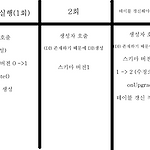| 일 | 월 | 화 | 수 | 목 | 금 | 토 |
|---|---|---|---|---|---|---|
| 1 | 2 | 3 | 4 | 5 | 6 | |
| 7 | 8 | 9 | 10 | 11 | 12 | 13 |
| 14 | 15 | 16 | 17 | 18 | 19 | 20 |
| 21 | 22 | 23 | 24 | 25 | 26 | 27 |
| 28 | 29 | 30 |
- 생성자
- 예외처리
- 어노테이션
- layout
- Graphic
- mybatis
- 배열
- 전화걸기
- Spring
- HTML
- Menu
- Java
- JSP
- 기본
- 메소드
- struts2
- JavaScript
- 안드로이드
- 국제화
- 클래스
- oracle
- OGNL
- AWT
- 에러페이지
- paint
- Eclips
- 오버로딩
- Android
- 메서드
- 이클립스
- Today
- Total
목록Android (76)
note
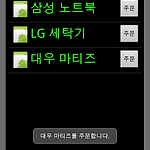 ListIcon (ListView에 아이콘,버튼)
ListIcon (ListView에 아이콘,버튼)
main.xml widget_icontext.xml package kr.android.list.icon; import java.util.ArrayList; import android.app.Activity; import android.os.Bundle; import android.content.Context; import android.view.LayoutInflater; import android.view.View; import android.view.ViewGroup; import android.widget.BaseAdapter; import android.widget.Button; import android.widget.ImageView; import android.widget.ListView; i..
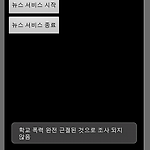 News Service 주기적으로 데이터 가지고 오기
News Service 주기적으로 데이터 가지고 오기
manifest.xml 서비스 등록 방법 서비스 해당 클래스 클릭후 저장 실행 화면 main.xml NewsDemo.java package kr.android.news.service; //주기적으로 데이터 가지고오기 import android.app.Activity; import android.content.Intent; import android.os.Bundle; import android.view.View; import android.widget.Button; public class NewsDemo extends Activity { @Override public void onCreate(Bundle savedInstanceState) { super.onCreate(savedInstanceState)..
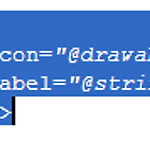 SMSReceiver (BroadcastReceiver사용)
SMSReceiver (BroadcastReceiver사용)
생성시 Activity를 생성하지 않습니다 안에 클래스가 없는걸 확인할 수 있습니다 manifest.xml 확인 두개의 클래스 생성 NotificationMessage는 Activity를 상속합니다(extends Activity) SMSReceiver 는BroadcastReceiver를 상속합니다(extends BroadcastReceiver) Activity manifest.xml 등록방법은 이전게시물에 설명을 많이 했기 때문에 생략합니다(위에 Activity누르고 등록해주면됨) SMSReceiver 리시버 등록합니다 추가가 된 모습 코드 모습 누르고 다시 add Intent Filter 거기서 또 add Action SMS_RECEIVED 저장 main.xml manifest.xml Notificat..
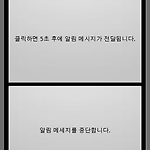 Notify 알림 메세지
Notify 알림 메세지
DDMS에 접근해서 이렇게 입력합니다(한글은 안됨) 위에 알림메세지가 기존과 다르게 나타남 package kr.android.notify; //알림 메세지 import android.app.Activity; import android.os.Bundle; import android.app.Notification; import android.app.NotificationManager; import android.app.PendingIntent; import android.content.Intent; import android.view.View; import android.widget.Button; import java.util.Timer; import java.util.TimerTask; public cla..
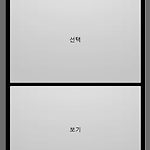 전화걸기2 컨텍트 프로바이더contact
전화걸기2 컨텍트 프로바이더contact
package kr.android.intent4; //컨택트 프로바이더 사용 import android.app.Activity; import android.os.Bundle; import android.content.Intent; import android.net.Uri; import android.view.View; import android.widget.Button; public class ContactDemo extends Activity { Button viewButton = null; Uri contact = null; @Override public void onCreate(Bundle savedInstanceState) { super.onCreate(savedInstanceState); set..
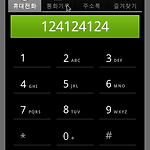 안드로이드 전화걸기
안드로이드 전화걸기
전화걸기 package kr.android.intent3; import android.app.Activity; import android.content.Intent; import android.net.Uri; import android.os.Bundle; import android.view.View; import android.widget.Button; import android.widget.EditText; public class DialerDemo extends Activity { @Override public void onCreate(Bundle savedInstanceState) { super.onCreate(savedInstanceState); setContentView(R.layout.main..
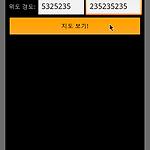 구글맵 사용하여 위도 경도값 직접입력해서 보기
구글맵 사용하여 위도 경도값 직접입력해서 보기
package kr.android.intent2; import android.app.Activity; import android.os.Bundle; import android.widget.EditText; import android.content.Intent; import android.net.Uri; import android.view.View; import android.widget.Button; public class LaunchDemo extends Activity { private EditText lat; private EditText lon; @Override public void onCreate(Bundle savedInstanceState) { super.onCreate(savedInsta..
 Intent 사용하여 화면 이동
Intent 사용하여 화면 이동
(manifest.xml 에서 application activity 추가해줘야됨) main.xml main_two.xml manifest.xml package kr.android.intent.msg; import android.app.Activity; import android.content.Intent; import android.os.Bundle; import android.view.View; import android.widget.Button; public class IntentMsg extends Activity implements View.OnClickListener{ @Override public void onCreate(Bundle savedInstanceState) { super.onCre..
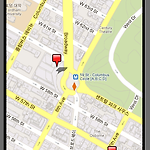 구글맵에 마커 표시하기(위치 지정)
구글맵에 마커 표시하기(위치 지정)
위치기반 서비스 어플리케이션을 만든다면 이 기능은 일반적으로 써야 될겁니다 사용된 이미지(이미지는 res\mdpi 폴더에 넣으면 됩니다) 기본적으로 manifest에서 apllication -> uses library -> 구글맵 선택( 이전게시물 참고) 해야됩니다 package com.commonsware.android.maps; import android.os.Bundle; import java.util.ArrayList; import java.util.List; import android.graphics.Canvas; import android.graphics.drawable.Drawable; import android.widget.ImageView; import android.widget.Toas..
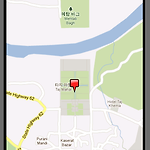 구글맵 사용하기
구글맵 사용하기
위치를 직접 지정할 수 있습니다 (위도 경도) manifext.xml 에 Uses Library 셋팅을 해야합니다 Uses Library(manifext -> application) 구글맵 apiKey는 자신의 apikey를 입력하면 됩니다 GeoPoint값을 자신이 직접 지정할 위치로 해도 됩니다 이전 게시물 참고 package kr.android.map; import android.os.Bundle; import android.widget.ImageView; import com.google.android.maps.GeoPoint; import com.google.android.maps.MapActivity; import com.google.android.maps.MapView; import com.g..
 이클립스 구글맵 api 설치하기 및 자신의 위치 알아내기(경도,위도)
이클립스 구글맵 api 설치하기 및 자신의 위치 알아내기(경도,위도)
설치방법 입니다 클릭 자신의 버젼의 GoogleApis by Google Inc 클릭 동의 새로 만들기 실행 기능 확인 밑에서는 자신의 위치 (경도,위도를 뽑아내기 위함입니다) 구글 접속 밑에 google.com in english 클릭 위에 메뉴에 Maps 클릭 자신이 얻고자 하는 위치 검색후 위치에 오른쪽 마우스 누르고 What's here? 누르면 위도 경도 값이 나옴 CMD 실행( 시작 -> 실행 -> CMD 입력) cd .android keytool -list -alias androiddebugkey -keystore debug.keystore -storepass android -keypass android CMD 창에 복사하기 위해선 오른쪽 마우스를 누르면 표시가 나옵니다 이제 드래그가 되는데..
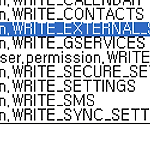 SD CARD (SD 카드에 저장하기)
SD CARD (SD 카드에 저장하기)
manifest.xml 에서 권한설정을 해줍니다 WRITE_EXTERNAL_STORAGE SD Card 값 안줬으면은 에뮬끄고 수정누른뒤 512정도로 용량 확보하고 시작합니다 package kr.android.sdcard; import java.io.File; import java.io.FileInputStream; import java.io.FileNotFoundException; import java.io.FileOutputStream; import java.io.IOException; import android.app.Activity; import android.os.Bundle; import android.os.Environment; import android.widget.TextView; imp..
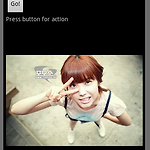 Access Web Image
Access Web Image
권한설정 >INTERNET해야됩니다 package kr.android.webimage; import java.io.BufferedInputStream; import java.io.IOException; import java.net.URL; import android.app.Activity; import android.graphics.Bitmap; import android.graphics.BitmapFactory; import android.os.Bundle; import android.util.Log; import android.view.View; import android.widget.Button; import android.widget.ImageView; import android.widget.Te..
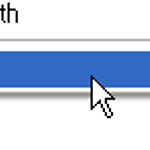 Read JSON
Read JSON
assets폴더에 sample.json 생성 { "menu":"회원관리", "member":[ { "id":"dragon", "name":"홍길동", "address":"서울시", "job":"학생" }, { "id":"sky", "name":"장영실", "address":"부산시", "job":"직장인" } ] } sample.json 파일정보 package kr.android.json; import java.io.BufferedReader; import java.io.InputStreamReader; import org.json.JSONArray; import org.json.JSONException; import org.json.JSONObject; import android.app.Activity..
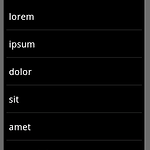 XML Resource
XML Resource
package com.commonsware.android.resources; import java.util.ArrayList; import org.xmlpull.v1.XmlPullParser; import android.app.ListActivity; import android.os.Bundle; import android.view.View; import android.widget.ArrayAdapter; import android.widget.ListView; import android.widget.TextView; import android.widget.Toast; public class XMLResourceDemo extends ListActivity { TextView selection; Arra..
 StaticFile
StaticFile
47staticfiledemo2는 raw폴더 생성 하고 product.xml생성을 해야함 46은 raw -> words.xml package om.commonsware.android.files2; import java.io.InputStream; import java.util.ArrayList; import javax.xml.parsers.DocumentBuilder; import javax.xml.parsers.DocumentBuilderFactory; import android.app.ListActivity; import android.os.Bundle; import android.view.View; import android.widget.ArrayAdapter; import android.widge..
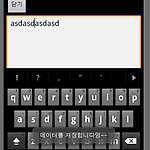 Read Write File (자동 저장할때 사용)
Read Write File (자동 저장할때 사용)
이 기능은 데이터를 저장하는 어플리케이션에 모두(거의?) 적용되어 있지만 사용자의 불안함(?) 때문에 자동저장이 있어도 저장버튼을 따로 둔다고함 package com.commonsware.android.files; import java.io.BufferedReader; import java.io.InputStream; import java.io.InputStreamReader; import java.io.OutputStreamWriter; import android.app.Activity; import android.os.Bundle; import android.util.Log; import android.view.View; import android.widget.Button; import android..
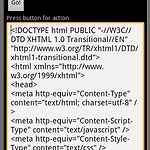 Access Web
Access Web
42번 프로젝트 43번 프로젝트 44번 프로젝트 마지막에는 데이터를 가지고 올때 로딩이 뜨게 되있습니다 권한 설정은 INTERNET입니다(manifext.xml) http://javai.tistory.com/368 42번 main.xml 42번 java package kr.android.web; import java.io.BufferedReader; import java.io.InputStream; import java.io.InputStreamReader; import java.net.URL; import android.app.Activity; import android.os.Bundle; import android.util.Log; import android.view.View; import andro..
 NetWork Wifi , 3G
NetWork Wifi , 3G
권한 설정을 해줘야 합니다 적용이 되었습니다 권한 설정에 대한 글은 이전에 썼습니다 http://javai.tistory.com/368 package kr.android.network; import android.app.Activity; import android.content.Context; import android.net.ConnectivityManager; import android.net.NetworkInfo; import android.os.Bundle; import android.view.View; import android.widget.Button; import android.widget.TextView; public class NetWorkStatusDemo extends Activity..